实战后的效果图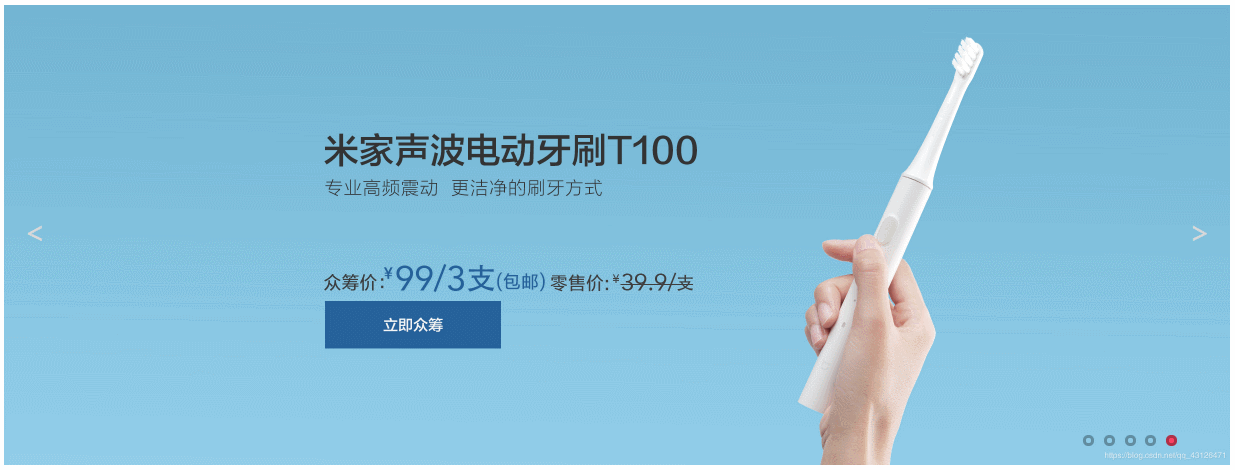
思路分析
首先要先左右箭头点击移动到一下张,其实就是用隐藏显示的效果展示,当用户点击的时候,清除上一张的显示样式,隐藏上一张图片,移动到下一张图片的时候,添加显示样式,实现轮播效果
箭头函数逻辑
当用户点击了右击箭头的时候,判断我们要显示第5张图片,移动到第6张的时候,我们需要它显示回第一张图片,左箭头同理小圆点跟左右箭头的思路差不多,当用户没有点击的时候就跟随着图片的自动轮播而改变,当用户点击其中的小圆点了,就让当前图片显示为小圆点的位置下标。
知识点
获取元素我们可以用querySelector和querySelectorAll新属性比较好用,也可以用getElementById各取所需嘛
var aaa = document.querySelector(“div”); //获取文档中 第一个div
var aaa = document.querySelectorAll(“div”); //获取文档 所有的div
querySelector获取第一个,querySeletorAll获取所有清除样式属性可以用ClassList的add和remove实现
slider[index].classList.remove(“current”); //清除current样式属性
slider[index].classList.add(“current”); //添加current样式属性 >监听事件可以用addEventListener,相比较onclick,addEventListener更让人容易懂
prev.addEventListener(’‘click’’,function(){}) // pre的事件监听函数
了解了这些知识点,那就要实战了,事不宜迟,代码奉上
Html代码
<!-- index.html -->
<!DOCTYPE html>
<html lang="en">
<head>
<meta charset="UTF-8">
<meta name="viewport" content="width=device-width, initial-scale=1.0">
<meta http-equiv="X-UA-Compatible" content="ie=edge">
<title>轮播图</title>
<link rel="stylesheet" href="index.css">
</head>
<body>
<div id="app">
<div class="scroll">
<ul>
<li class="slider current"><img src="./img/1.jpg"></li>
<li class="slider"><img src="./img/2.jpg"></li>
<li class="slider"><img src="./img/3.jpg"></li>
<li class="slider"><img src="./img/4.jpg"></li>
<li class="slider"><img src="./img/5.jpg"></li>
</ul>
<!-- 左右箭头的展示 -->








 本文详述了使用原生JS创建小米官网风格轮播图的实战过程,包括思路分析、知识点讲解及代码实现。通过箭头点击切换、小圆点交互和自动轮播等功能,展现了如何利用querySelector、classList等方法操作DOM元素实现轮播效果。
本文详述了使用原生JS创建小米官网风格轮播图的实战过程,包括思路分析、知识点讲解及代码实现。通过箭头点击切换、小圆点交互和自动轮播等功能,展现了如何利用querySelector、classList等方法操作DOM元素实现轮播效果。
 最低0.47元/天 解锁文章
最低0.47元/天 解锁文章















 405
405











 被折叠的 条评论
为什么被折叠?
被折叠的 条评论
为什么被折叠?








